Topp 3 måter å spille Ragnarok Mobile på PC
‘Hvordan spille Ragnarok Mobile på PC? Jeg har vært en ivrig spiller av spillet i noen år nå, men jeg vil spille spillet på en større skjerm. Det er noen få emulatorer tilgjengelig som holder samme kvalitetsnivå og tilbyr brukerne å spille Ragnarok på PC. Hva er de bedre Ragnarok Mobile-emulatorene?»
I nyere minne har smarttelefonspill for iOS og Android fått så mye popularitet at de fleste PC-spill bare drømmer om å oppnå. Tilgjengelighet er hovedårsaken bak den forventede økningen i smarttelefonspilling. Ikke bare det, men kvaliteten på spillene har også økt. Den suverene spillopplevelsen gjorde det mulig for utviklerne å skape rom å spille mobilspill på PC med en tredjepartsemulator.

Hvis du ønsker å vite de beste emulatorene som er tilgjengelige på markedet som gir plattformen for å spille Ragnarok Mobile, les denne veiledningen. Vi vil diskutere navnet på emulatorene og hvordan du bruker dem til å spille Ragnarok Mobile på PC.
Del 1. Hvilken emulator er best for Ragnarok Mobile
En emulator er en type programvare som bidrar til å skape et miljø for brukeren å få tilgang til en rekke Android-apper og -spill, inkludert Ragnarok Mobile
Ved hjelp av slike plattformer vil du nyte luksusen til en større PC-skjerm for å spille ditt favoritt Android-spill. Imidlertid er ikke alt egnet for å bruke denne metoden for å spille spill. Flertallet av emulatorene er et knutepunkt for skadelig programvare som infiserer datamaskinen din når du installerer dem. Dessuten gjør utformingen av spesifikke emulatorer spillet hakkete og mye mindre morsomt.
Det er derfor behovet for å velge den beste emulatoren for å spille Ragnarok Mobile er avgjørende. Vi vil diskutere navnene og virkemåten til de beste emulatorene i siste del av denne artikkelen.
Del 2. Spill Ragnarok Mobile på PC med Mumu Emulator
MuMu emulator er en emulatorprogramvare som gir plattformen for deg å spille Ragnarok Mobile på din Windows-PC. Nedlastingsprosessen er rask, og du trenger ikke å vente lenge før du begynner å spille spill på programmet.
Grensesnittet til emulatoren er lett og intuitivt. Dessuten vil du nyte jevn spilling hele veien. Du kan også justere lysstyrken, oppløsningen og FPS-innstillingene fra emulatoren for å sikre den beste spillopplevelsen.
For at emulatoren skal fungere ordentlig på PC-en din, må du aktivere CPU-virtualiseringsinnstillingene fra systemets BIOS. Den lar en enkelt CPU deles inn i flere virtuelle CPUer
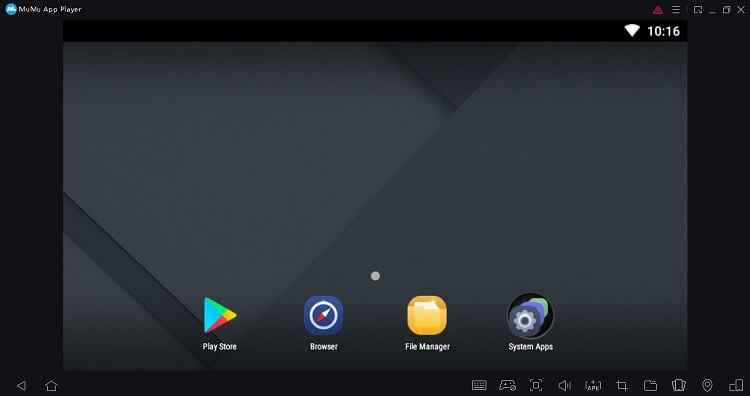
Metoden for å bruke Ragnarok Mobile med Mumu emulator er som følger:
Trinn 1. Last ned og installer emulatoren på din Windows-PC;
Trinn 2. Last ned Ragnarok Mobile ved å klikke på Play Store-ikonet;
Trinn 3. Installer Ragnarok Mobile;
Trinn 4. Når nedlastingsprosessen er fullført, åpne Ragnarok Mobile for å begynne å spille spillet på PC.
Del 3. Spill Ragnarok Mobile på PC med NoxPlayer
NoxPlayer er en av de mest kjente emulatorene tilgjengelig på internett som gir brukerne tilgang til Ragnarok Mobile på PC med høy effektivitet. Det jevne og intuitive grensesnittet til NoxPlayer gir den overlegne ytelsen som sikrer stabilitet og muliggjør en spillopplevelse uten ventetid.

NoxPlayer er ikke begrenset til Ragnarok Mobile. Den lar deg kjøre mange andre Android-apper og -spill på en gjennomsnittlig PC. Funksjonene til den raske emulatoren inkluderer tastaturkartlegging, skjermopptak og en filassistent for å overføre filer fra Android til Windows.
Følg trinnene nedenfor for å begynne å spille Ragnarok Mobile med NoxPlayer på PC i dag:
Trinn 1. Last ned NoxPlayer på din PC og installer den;
Trinn 2. Klikk på Start for å starte emulatoren;
Trinn 3. Logg på med din Google-ID på NoxPlayer og last ned Ragnarok Mobile;
Trinn 4. Start spillet, og begynn å spille!
Del 4. Spill Ragnarok Mobile på PC med Memu
Memu er en trygg og sikker emulator for å spille spill som Ragnarok Mobile på Windows PC. Programvaren er konsistent og støtter praktisk talt alle apper som er kompatible med Android-plattformen.
Med Memu-emulatoren vil du nyte en utmerket Android-opplevelse på datamaskinen din. Den tilbyr fleksibel tilpasning, inkludert rotmodus, justering av oppløsningen og kartlegging av tastaturet, i henhold til dine preferanser.
Bortsett fra å tillate en jevn plattform for å spille Ragnarok Mobile, tilbyr emulatoren midler til å dele mediefiler mellom Windows PC og Android

Her er trinn-for-trinn-guiden for å spille Ragnarok Mobile på PC med Memu:
Trinn 1. Last ned og installer Memu Android-emulatoren på datamaskinen din;
Trinn 2. Kjør programmet og skriv inn Google-kontodetaljene dine. Last ned Ragnarok Mobile fra Google Play;
Trinn 3. Hvis Google Play ikke er tilgjengelig fra Memu-emulatoren, er det bedre å laste ned apk-versjonen av Ragnarok Mobile fra tredjeparts appbutikker;
Trinn 4. Etter å ha installert Ragnarok Mobile, vil du se spillets ikon på emulatorens skjerm;
Trinn 5. Klikk på ikonet og kjør spillet;
Trinn 6. Det er det! Du kan enkelt spille Ragnarok Mobile på datamaskinen din.
I tillegg lar Memu deg justere spillinnstillingene, for eksempel tilpasse oppløsning, spillkontroller, etc.
Del 5. Spill Ragnarok Mobile på PC uten emulator
Hvis du ikke har en emulator eller ikke er i stand til å forstå bruken av en emulator og ser etter det beste alternativet for emulatoren. Da må du vite det Wondershare MirrorGo er det perfekte alternativet for emulatorer da det forbedrer spillopplevelsen ved å la brukere spille spillet jevnt. Ikke bare, men MirrorGo har mange fordeler, noen av dem er:
- Du trenger ikke laste ned spillene på PC-en. MirrorGo deler Android-skjermen din, slik at du kan spille Android-spill på en PC.
- Du kan spille spill på PC uten å kaste bort pengene dine på en dyr emulator
- Den kan tilordne tastaturtaster til hvilken som helst app på telefonens skjerm.

Spilltastaturet til MirrorGo er enkelt å forstå og bruke. Den er designet ved å huske på nybegynnere som elsker å spille spill, men som ikke er flinke med tekniske ting. MirrorGo deler smarttelefonskjermen din med PCen og sammen med kartet tastaturtastene til smarttelefonen, slik at du enkelt kan spille alle mobilspill til PC. Nedenfor er instruksjonene du kan følge for å spille Ragnarok på PC uten Emulator.
Trinn 1: Koble Android-enheten til PC:
Last ned MirrorGo-appen på den bærbare datamaskinen. Koble deretter Android-smarttelefonen til PC-en med en autentisk USB-kabel. Deretter aktiverer du USB Debugging-funksjonen på telefonen fra innstillingsmenyen.
Trinn 2: Speil Android-enhetsskjerm til PC:
Når MirrorGo-appen er lastet ned, åpner du filen. Deretter låser du opp smarttelefonen og starter ethvert eventyrspill du vil spille på PC-skjermen. Android-skjermen din deles automatisk på MirrorGo.
Trinn 3: Rediger spilltastaturet og begynn å spille spillet ditt:
Spilltastaturet består av 5 typer standardknapper. Funksjonen til hver knapp er nevnt nedenfor:

 Joystick: Flytt opp, ned, høyre eller venstre med tastene.
Joystick: Flytt opp, ned, høyre eller venstre med tastene. Syn: Se deg rundt ved å bevege musen.
Syn: Se deg rundt ved å bevege musen. Brann: Venstre klikk for å skyte.
Brann: Venstre klikk for å skyte. Teleskop: Bruk teleskopet til riflen din.
Teleskop: Bruk teleskopet til riflen din. Egendefinert nøkkel: Legg til hvilken som helst nøkkel for enhver bruk.
Egendefinert nøkkel: Legg til hvilken som helst nøkkel for enhver bruk.
Du kan redigere spilltastaturet på MirrorGo; du kan legge til flere spillnøkler, og du kan til og med endre bokstavene på styrespaken. Å gjøre slik:
- Gå til det mobile spilltastaturet,
- Deretter venstreklikker du på knappen på styrespaken som vises på skjermen og trykker lenge på den i noen sekunder
- Deretter endrer du tegnet på tastaturet etter ditt ønske.
- Til slutt, trykk på ‘Lagre’ for å avslutte prosessen.

Konklusjon:
I denne artikkelen har vi diskutert de beste alternativene som vil gjøre deg i stand til å spille Ragnarok Mobile. Disse emulatorene sikrer en jevn og optimal spillopplevelse, hovedsakelig på grunn av deres intuitive grensesnitt. Du vil også kunne endre innstillingene i spillet når som helst, etter din smak.
Hvis du har en venn eller kollega som leter etter emulatorer for å spille spill som Ragnarok Mobile på datamaskinen deres, så del denne opplæringen med dem.
Siste artikler